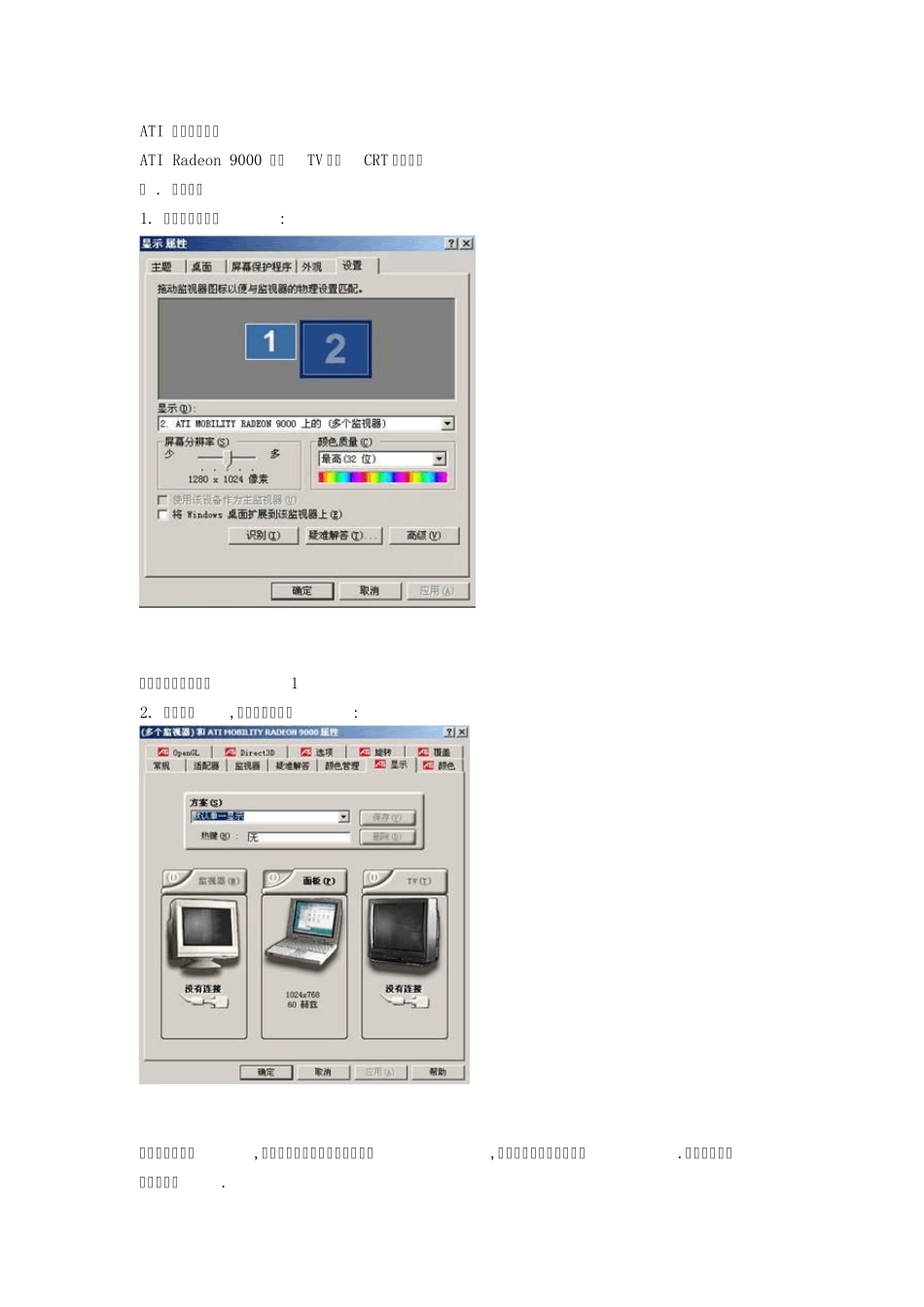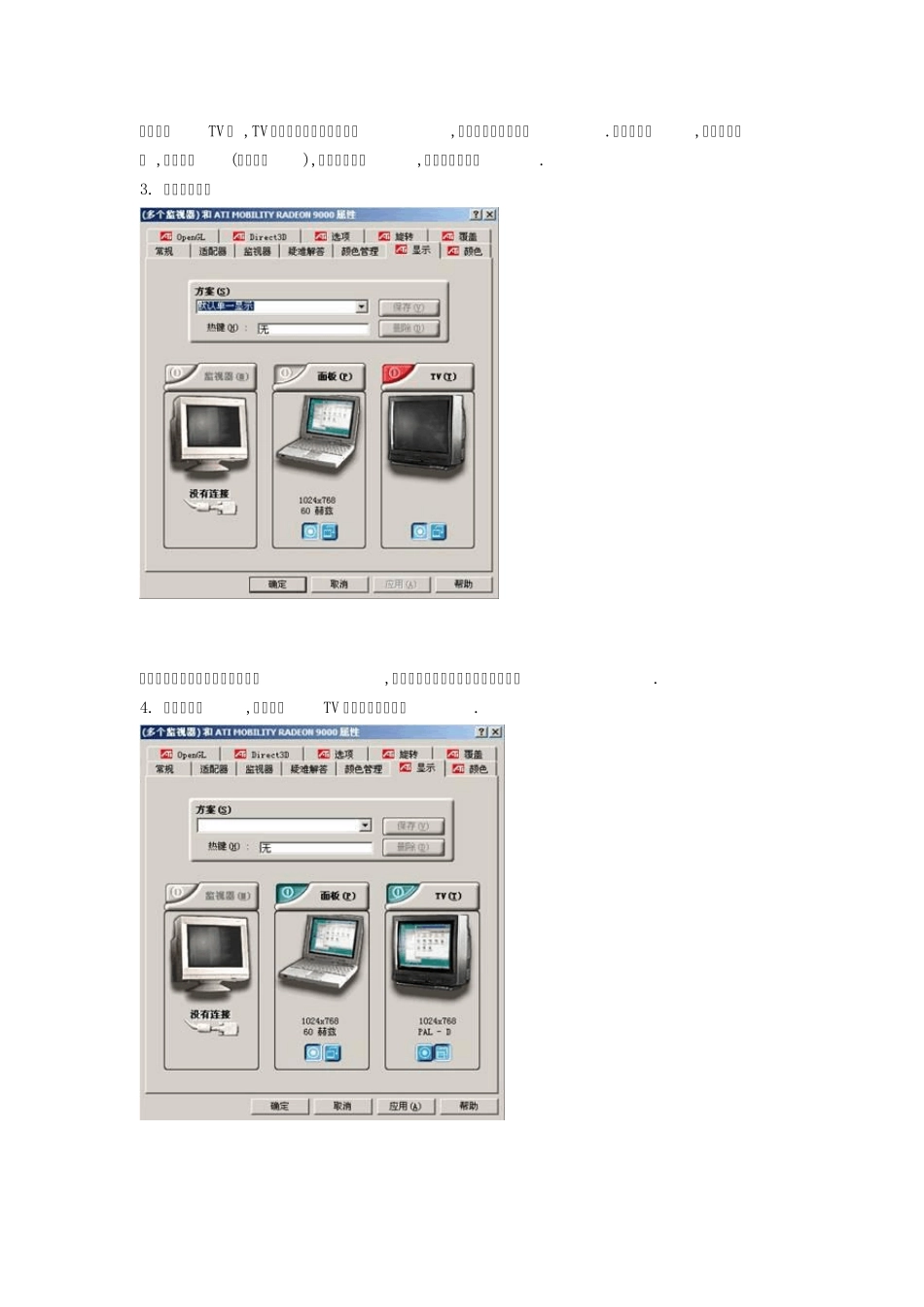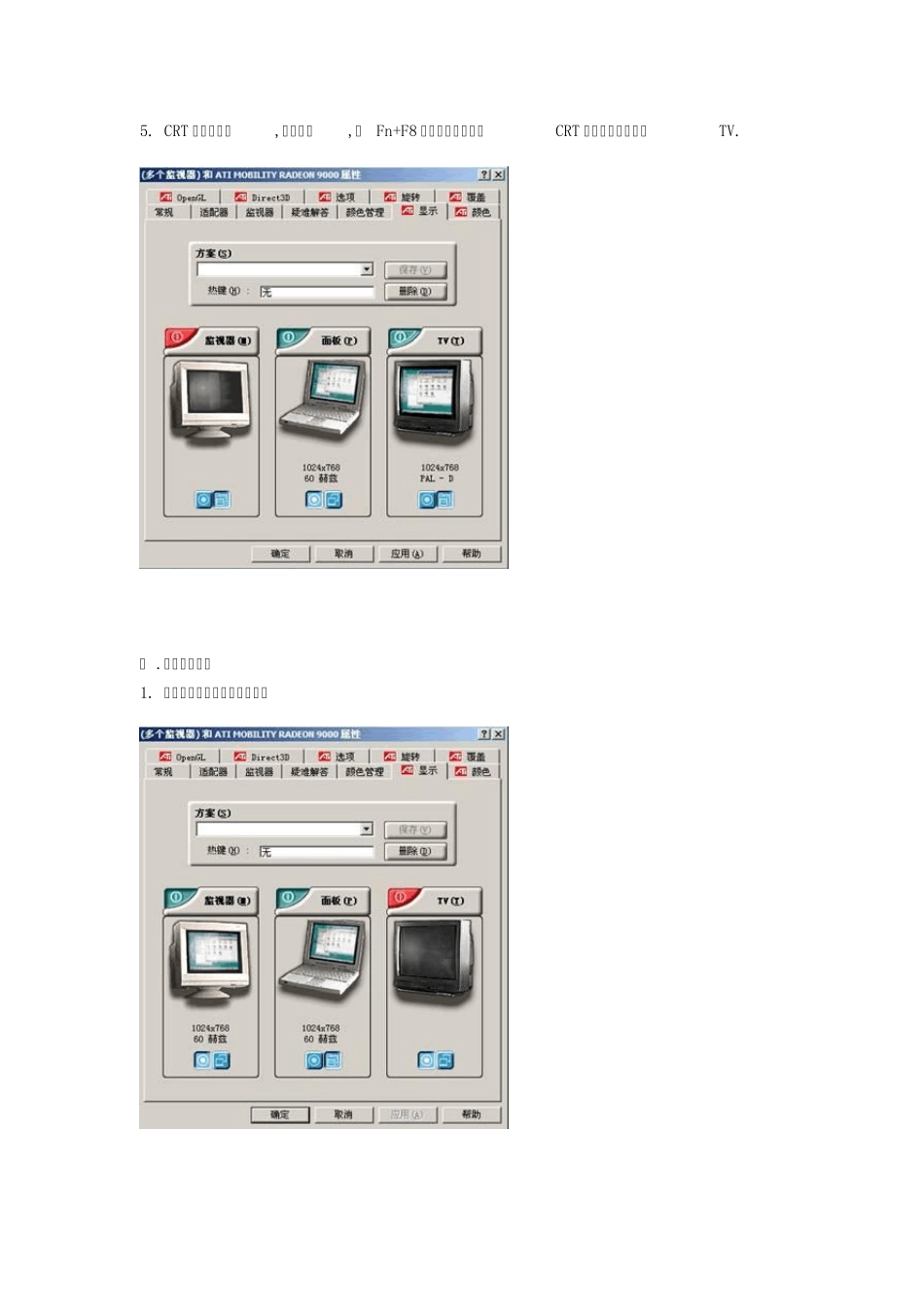ATI 显卡双显设置 ATI Radeon 9000 外接TV 以及CRT 实验报告 一 . 双屏显示 1. 进入显示设置卡: 确认选中的是显示器1 2. 点击高级,进入高级设置项: 找到显示选项卡,在没有连接任何外接显示设备时,显示这一项是全部灰色的.设备的状态都为没有连接. 在连接上TV 后 ,TV 选项卡上的按钮变成红色,这表示设备被检测到.如果没有亮,关掉高级选项 ,然后重开(刷新设备),如果还是没有,请检查设备连接. 3. 按下红色按钮 这时两个显示设备按钮都变为绿色,且电视的制式和分辨率可以被检测到. 4. 点击应用后,笔记本和TV 就可以同时显示了. 5. CRT 的连接通理,不同的是,按 Fn+F8 只能切换笔记本和CRT 不能切换笔记本和TV. 二 .多显示器连接 1. 将所有外接显示器全部连接好 这时所有设备应该都被检测到,如上图. 现在就可以按需要选择要使用的显示器了(通过使用开关按钮来控制). 需要注意的是: (1) 可以使用任何2 个显示设备同时显示, 但是不能同时使用3 个设备. (2) 至于主从显示器的设置无关紧要, 不影响显示.不过, 当笔记本设为从显示的时候, 在第一次应用时, 笔记本的分辨率会变小, 屏幕会有一个黒边框, 这时,只需要从新调整一下笔记本的分辨率即可. (3) 这里的分辨率不用调成800 x 600, 用 1024 x 768 TV 同样可以显示. (4) 如果客户反应TV 屏幕抖动, 让客户检查是否有接闭路电视线, 如果有一定要拔掉只接S-video 线 , 否则有干扰. (5) 如果客户需要经常更改设置, 建议他将不同的设置保存为不同的方案, 并设置热键以便随时切换. (6) 在有连接外接显示器时, 如果使用旋转功能时2 个显示器的图像会同时发生旋转. (7) 如果客户说外接显示器上只有桌面, 没有图标时, 让客户确认” 将windows 桌面扩展到该监视器上” 处没有打上勾.详细设置见下面的专题. 三 .扩展显示 1. 在设置好外接显示后,关闭高级设置 选中第二个显示器,然后在”将windows 桌面扩展到该监视器上”处打上勾, 然后点击应用, 这时桌面图标会只在一个显示器上显示, 而另一个只有桌面背景.设好之后,你会发现用鼠标可以将一个显示器上的图标拖动到另一个上面,仿佛桌面扩大了一倍. 至于在哪一个显示器上显示图标,主要看你的主从显示器的设置了.只有在主显示器上才有图标,而另一个用于扩展.主从的设置见下图: (显示器下方的蓝色按钮,圆形的是主)